

Tapahtuma-asetuksia, joiden tila on [Avattu], voidaan säätää.
Avaa Settings Editor ja siirry kohtaan: .
 [Tapahtuma-asetukset] -välilehti
[Tapahtuma-asetukset] -välilehtiTarkista, että muutettavien tapahtuma-asetusten tila on: [Avattu].
 [Tapahtuma-asetukset]
[Tapahtuma-asetukset] Napsauta [IPDS-tapahtuma-asetussarja] -välilehteä.
 [IPDS-tapahtuma-asetussarja] -välilehti
[IPDS-tapahtuma-asetussarja] -välilehtiVoit muuttaa asetuksia yksi kerrallaan tai säätää ryhmän asetuksia yhdessä valintaikkunassa valitsemalla otsikkorivillä [Muokkaa].
Tarkista tapahtuma-asetukset.
Varmista, että lataat uudelleen käytössä olevat tapahtuma-asetukset, kun teet muutoksia.
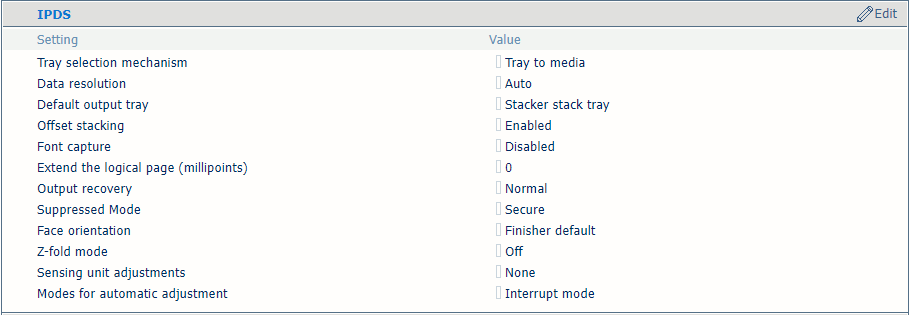 IPDS-tapahtuma-asetusten asetukset
IPDS-tapahtuma-asetusten asetukset|
[IPDS] -asetukset |
Kuvaus |
|---|---|
|
[Lokeroiden valintamekanismi] |
Tapahtumatulostustyö käyttää aina Settings Editorissa määritettyjä materiaalimääritelmiä. Valitse [Lokerosta lokeroon] tai [Lokerosta materiaaliin]. IPDS-tietovirta sisältää viitteen loogiseen lokeroon. Fyysiseen paperilokeroon ([Lokerosta lokeroon] ) tai tulostusmateriaaliluettelon materiaaliin ([Lokerosta materiaaliin] ) voidaan määrittää 36 loogista lokeroa. |
|
[Tietojen tarkkuus] |
Valitse tulostimen hyväksymä bittikarttojen tarkkuus. |
|
[Oletusluovutustaso] |
Valitse oletusluovutustaso. |
|
[Lajittelu limittäin] |
Valitse, käytetäänkö limittäistä lajittelua vai ei. |
|
[Fontin keräys] |
Määritä, kerätäänkö fontit ja muut resurssit tulostimen kiintolevylle. |
|
[Laajenna loogista sivua (millipisteitä)] |
Jos haluat tulostaa hieman suuremmalla sivukoolla, voit lisätä loogisen sivun kokoa antamalla millipistearvon (kulman mittayksikön). |
|
[Tulosteen palautus] [Estetty tila] |
Voit säilyttää tulosteen alkuperäisen lähteen mukaisena säätämällä virheiden korjausmenetelmää. Valitse ensin [Poistettu käytöstä] ja sitten [Estetty tila] -tila, jonka jälkeen voit valita [Suojattu:].
|
|
[Tulostuspuolen suunta] |
Valitse luovutussuunta luovutustasolla: [Tulostettava puoli ylöspäin] tai [Tulostuspuoli alas]. |
|
[Z-taittotila] |
Kun eri kokoja sisältävä sarja on sekä Z-taitettava että nidottava. |
|
[Tunnistusyksikön säädöt] [Automaattisen säädön tilat] |
Tunnistusyksikkö voi kohdistaa automaattisesti materiaalin ja säätää tummuusasteen kolmella tavalla. Käytä tätä asetusta tunnistusyksikön automaattisen materiaalin kohdistuksen, tummuuden tai kummankin säädön valitsemiseen. Tunnistusyksikkö voi kohdistaa automaattisesti materiaalin ja säätää tummuusasteen kahdella tavalla tulostuksen aikana. Käytä tätä asetusta jommankumman tilan valitsemiseen: Jatkuvassa tilassa tulostustyön jokaista arkkia käytetään materiaalin kohdistukseen ja tummuuden säätöön. Keskeytystilassa tulostustyö keskeytetään ja laite tulostaa kaavion, jota käytetään materiaalin kohdistukseen ja tummuuden säätöön. |
 [IPDS - kuvan siirto] -asetukset
[IPDS - kuvan siirto] -asetukset|
Kuvan siirtoasetukset |
Kuvaus |
|---|---|
|
[Kuvan siirto ensimmäisen puolen syöttösuuntaan] [Kuvan siirto ensimmäisen puolen ristisyöttösuuntaan] |
Voit määrittää kuvansiirron näillä asetuksilla. Kohdistusvirheitä voi esiintyä, kun käytetään esipainettua tulostusmateriaalia, johon on merkitty tietyt tekstialueet. Voit käyttää tätä asetusta myös parantamaan nimien, osoitteiden ja muiden muuttuvien tietojen kohdistamista sivuilla. Käytössä on asetuksia, joilla syöttösuuntaa ja poikittaista syöttösuuntaa voi käyttää arkin puolen yhdistettynä. Voit säätää kuvansiirtoa myös ohjauspaneelissa. |
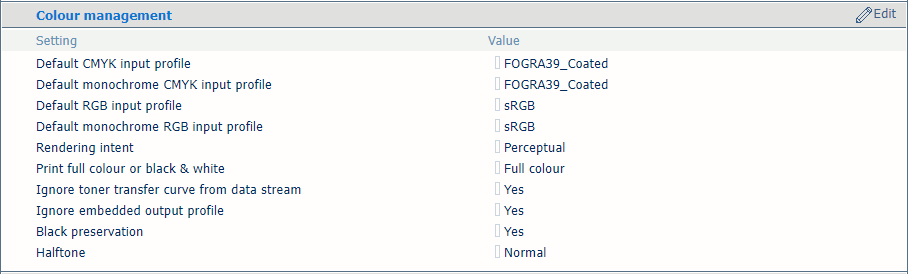 [Värinhallinta] -asetukset
[Värinhallinta] -asetukset|
Värien hallinta-asetukset |
Kuvaus |
|---|---|
|
[Oletus-CMYK-syöttöprofiili], [Oletusarvoinen yksivärinen CMYK-syöttöprofiili], [Oletus-RGB-syöttöprofiili], [Oletusarvoinen yksivärinen RGB-syöttöprofiili] |
Valitse neljälle syöttöprofiilityypille oletussyöttöprofiili. |
|
[Näköistysvoimakkuus] |
Valitse näköistysvoimakkuus. |
|
[Tulosta täysivärisenä tai mustavalkoisena] |
Tätä asetusta käyttämällä voit määrittää töiden tulostustavan: mustavalkoinen tai värillinen. |
|
[Ohita väriaineen siirtokäyrä tietovirrasta] |
Tulostin käyttää tai ohittaa tietovirrassa olevat väriaineen siirtokäyrät. |
|
[Ohita upotettu tulostusprofiili] |
Tällä asetuksella voit ohittaa upotetut RGB- tai CMYK-tulostusprofiilit. |
|
[Mustan säilytys] |
Asetuksen avulla voi käyttää puhtaan mustan säilytystä, kun se on mahdollista. Puhtaan mustan säilytys tarkoittaa sitä, että musta väri koostuu sataprosenttisesti K-musteesta. Kun puhtaan mustan säilytys ei ole mahdollista tai se ei ole käytössä, musta väri koostuu vähintään kahden C-, M-, Y- ja K-musteen yhdistelmästä. |
|
[Rasteri] |
Määritä rasteri. |
 PDF-asetukset
PDF-asetukset|
PDF-attribuutit |
Kuvaus |
|---|---|
|
[PDF-spottiväri 'All'] |
PDF-tiedoissa on joukko valmiita spottivärien nimiä. Värin nimi 'All' ('Kaikki') tarkoittaa, että rasterointi käyttää 100 % peiton kaikista käytettävissä olevista väreistä. Väri 'All' ('Kaikki') on tarkoitettu kohdistusmerkkejä varten. Voit pakottaa rasteroinnin käyttämään vain 100 %:n mustaa. Huomaa, että jos tulostin tukee erillistä MICR-asemaa, värin nimi 'All' ('Kaikki') viittaa myös MICR-pikselien käyttöön. |
|
[PDF ota välimuisti käyttöön] |
Määritä, jos haluat PDF-välimuistin tunnistavan ja tallentavan automaattisesti kohteet, joita käytetään työssä useammin kuin kerran. |
|
[PDF-päällepainamisen simulointi] |
Määritä, onko kaikkien värien päälletulostuksen simulointia käytettävä. Jos tämä asetus ei ole käytössä, ylimmät värit peittävät kaikki pohjalla olevat värit. |
Loogiset lokerot linkitetään (ilmaistaan luvulla 1–15) fyysisiin paperilokeroihin. Tulostin käyttää kyseisiin fyysisiin paperilokeroihin määritettyä materiaalia. Ajoituksesta näkee, mitä materiaalia työssä käytetään.
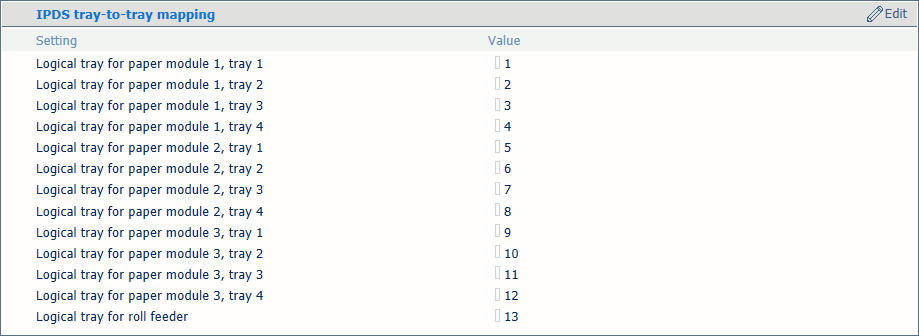 [IPDS - lokeroiden yhdistäminen] -asetukset
[IPDS - lokeroiden yhdistäminen] -asetuksetMääritä loogisen lokeron arvot kaikille töiden käyttämille fyysisille paperilokeroille.
Loogiset lokerot (jotka ilmaistaan luvulla 1–36) linkitetään tulostusmateriaaliluettelon materiaaliin. Tulostin yhdistää loogisen lokeron fyysisiin paperilokeroihin, joissa materiaalia on. Ajoituksesta näkee, mitä materiaalia työssä käytetään.
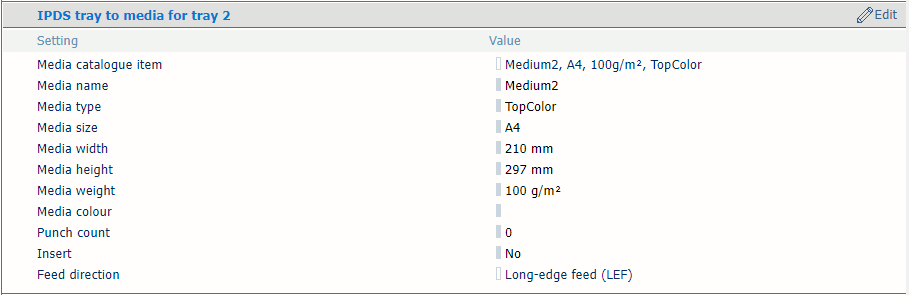 [IPDS - lokerosta materiaaliin lokerolle 2]
[IPDS - lokerosta materiaaliin lokerolle 2] Valitse materiaali materiaaliluettelosta [Materiaaliluettelon kohta] -asetuksella.
Valitse materiaalin syöttösuunta [Syöttösuunta] -asetuksella.
Syöttölokerot, joissa on samaa materiaalia kuin työlle määritetyssä lokerossa, linkitetään automaattisesti. Tämän vuoksi tulostus jatkuu toisesta samaa materiaalia sisältävästä paperilokerosta, kun yksi paperilokero tyhjenee.
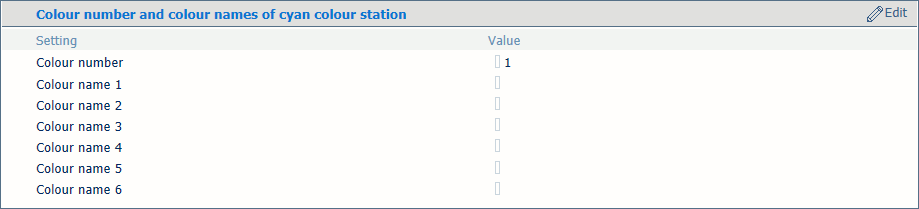 [Syaanin väriaseman värien numerot ja nimet]
[Syaanin väriaseman värien numerot ja nimet] Voit määrittää väriasemille mukautettuja nimiä tai numeroita.
|
Väriaseman määritelmä |
Kuvaus |
|---|---|
|
[Värin numero] |
Jos haluat valita väriasemat numeron avulla, anna yksilöllinen arvo (1 - 254). Mustan väriaseman arvo on nolla, eikä tätä numeroa voi muuttaa. Muut värien oletusnumerot:
|
|
[Värin nimi 1] |
Nimien koodausmenetelmä on UTF-16 Unicode. Kussakin väriasemassa voidaan määrittää kuusi nimeä, joten värivalinta voidaan tehdä nimen perusteella. Syaanin, magentan ja keltaisen kohdalla värinimien oletusluettelot ovat tyhjiä. Kirjoitetut nimet 'Gray', 'Cyan', 'Magenta ', 'Yellow ', 'Black ', 'All ', 'None' on varattu PDF -käyttöön, eikä niitä saa käyttää. |